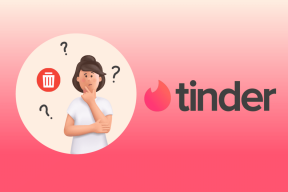أفضل 11 طريقة لإصلاح عدم اتصال Roku بالتلفزيون
منوعات / / November 28, 2023
بفضل واجهة مستخدم نظيفة وسلسة، ومكتبة تطبيقات غنية، وقائمة طويلة من أجهزة البث، سرعان ما أصبحت Roku الخيار المفضل للمستهلكين لقطع الحبل. بينما يعمل Roku كما هو متوقع في معظم الأوقات، فقد اشتكى الكثيرون من عدم اتصال Roku بالتلفزيون في المقام الأول.

هل قمت بتوصيل مشغل Roku بجهاز تلفزيون وتلقيت خطأ عدم وجود إشارة؟ يمكنك محاولة إعادة توصيل جهاز البث Roku. إذا استمرت المشكلة، فاستخدم الخطوات أدناه للاتصال بجهاز Roku وإعداده بنجاح.
1. تحقق من اتصال الكابل
يجب عليك أولاً التحقق من اتصال الكابل على جهاز Roku الخاص بك. يأتي مشغل Roku الخاص بك مزودًا بكابل USB يمكنك توصيله بمحول الطاقة. إذا كان اتصال الكابل مفككًا أو تالفًا، فقد لا يوفر طاقة كافية لجهاز Roku الخاص بك.
يمكنك استبدال الكابل بآخر والمحاولة مرة أخرى. أكمل القراءة إذا استمرت المشكلة.
2. أعد تشغيل التلفزيون
يمكنك إعادة تشغيل التلفزيون والمحاولة مرة أخرى. إذا كان لديك تلفزيون ذكي، فاستمر في الضغط على زر الطاقة الموجود على جهاز التحكم عن بعد الخاص بالتلفزيون وحدد إعادة التشغيل. إذا كان لديك إعداد تلفزيون عادي، فقم بإزالة قابس الطاقة وقم بتوصيله بعد بضع دقائق. قم بتوصيل جهاز Roku الخاص بك بمنفذ HDMI وحاول استخدامه مرة أخرى.
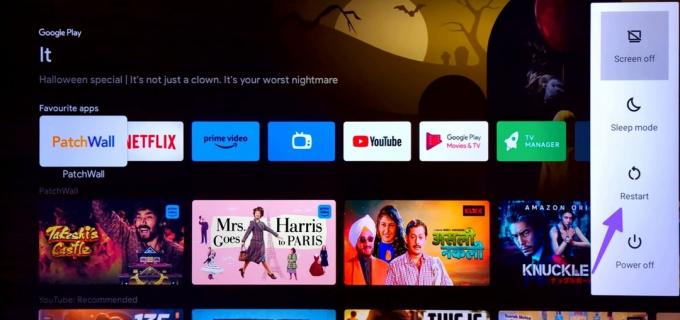
3. تحقق من مصدر الطاقة
إنه سبب شائع آخر وراء عدم اتصال Roku بالتلفزيون. لا تأتي معظم أجهزة البث Roku مزودة بمحول. تحتاج إلى استخدام أحد المحولات الموجودة لديك لتشغيل Roku. تأكد من تشغيل محول الطاقة وتوصيله بالمصدر بشكل صحيح.
4. أعد توصيل روكو

ربما تكون قد جربته من قبل. ولكن لا يزال الأمر يستحق القيام به مرة أخرى قبل أن نجرب الحيل المتقدمة لتوصيل جهاز Roku الخاص بك بالتلفزيون. يمكنك ببساطة فصل جهاز Roku من فتحة HDMI وتوصيله بعد مرور بعض الوقت.
5. ارتفاع درجة حرارة جهاز روكو
قد ترتفع درجة حرارة جهاز البث Roku الخاص بك عند استخدامه لفترة طويلة. إذا كانت درجة حرارة جهاز Roku مرتفعة للغاية، فقد لا يظهر ذلك على جهاز التلفزيون. تحدث المشكلة أيضًا عندما تتقلب الطاقة في منزلك أو مكتبك.
6. جرب منفذ HDMI آخر على جهاز التلفزيون الخاص بك
معظم أجهزة التلفاز الحديثة تأتي مع 3-4 منافذ HDMI للاستخدام. عندما لا يتصل Roku بالتلفزيون الخاص بك عبر منفذ HDMI محدد، افصله وجرب منفذًا آخر لإنشاء اتصال ناجح.
7. استخدم محولًا قويًا
تحتاج إلى استخدام محول قوي وعالي الجودة لتوصيل جهاز Roku بالتلفزيون. إذا كان لديك أجهزة Roku التالية، فقم بتوصيل كابل Roku مباشرةً بمنفذ USB الخاص بالتلفزيون.

- روكو اكسبريس
- روكو اكسبرس 4K
- روكو بريميير (باستثناء موديل 2016)
- عصا البث روكو +
- روكو الجري عصا 4K
لاحظ أن بعض أجهزة التلفاز قد لا تدعم الشحن عبر منافذ USB. إذا كان لديك أحد أجهزة التلفاز هذه في المنزل، فاستخدم محول الطاقة.
8. أعد تشغيل Roku باستخدام جهاز التحكم عن بعد
إذا كانت خدمة البث Roku متوقفة أو تظهر شاشة سوداء، فأعد تشغيلها باستخدام جهاز التحكم عن بعد المرفق.
الخطوة 1: اضغط على زر الصفحة الرئيسية بجهاز التحكم عن بعد الخاص بجهاز Roku 5 مرات.
الخطوة 2: اضغط على مفتاح السهم لأعلى مرة واحدة.
الخطوه 3: اضغط على زر الترجيع مرتين. اضغط على زر التقديم السريع مرتين.

سيتم إعادة تشغيل جهاز Roku وسيظهر على جهاز التلفزيون.
9. تحقق من إخراج HDMI على التلفزيون
كما ذكرنا، تأتي معظم أجهزة التلفاز الذكية مزودة بـ 3-4 منافذ HDMI. تحتاج إلى الانتقال إلى منفذ HDMI ذي الصلة للتحقق من جهاز Roku أثناء العمل. على سبيل المثال، إذا كنت تستخدم HDMI 2 وقمت بتوصيل جهاز Roku الخاص بك بـ HDMI 3، فلن يظهر على جهاز التلفزيون. يمكنك استخدام جهاز التحكم عن بعد الخاص بالتلفزيون والضغط على زر المصدر لتغيير إخراج HDMI.
10. تحقق من اتصال الشبكة
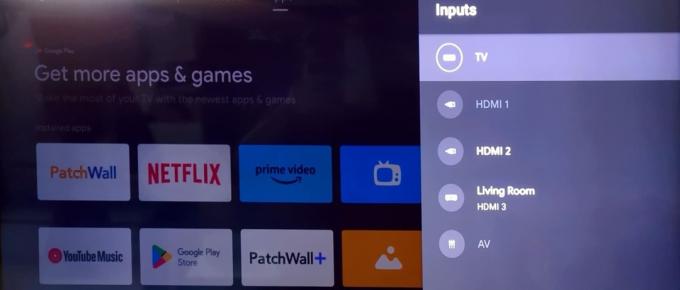
يتطلب Roku اتصالاً نشطًا بالإنترنت للعمل كما هو متوقع. إذا كانت لديك مشكلة في الاتصال بالشبكة في المنزل أو المكتب، فقد يؤدي ذلك إلى إفساد إعداد Roku الخاص بك. تأكد من شبكة Wi-Fi سريعة أو استثمر فيها أحد محولات الإيثرنت وحاول مرة أخرى.
11. ابحث عن الأضرار الجسدية
هل قمت بإسقاط جهاز Roku الخاص بك عن طريق الخطأ على سطح صلب؟ إذا تعرض للتلف بشكل كبير، فقد لا يتم توصيله بالتلفزيون بشكل صحيح. تحتاج إلى استبدالها بوحدة جديدة لإعداد بث خالٍ من الأخطاء.
ابدأ في استخدام Roku مع جهاز التلفزيون الخاص بك
يمكنك دائمًا الرجوع مرة أخرى إلى نظام التشغيل المدمج بالتلفزيون الخاص بك. قبل أن تستقر على تجربة بث أقل من المتوسط، استخدم الحيل المذكورة أعلاه لتوصيل جهاز البث Roku الخاص بك. هل تمكنت من توصيل جهاز Roku الخاص بك بالتلفزيون؟ ما هي الحيلة التي نجحت معك؟ شارك نتائجك معنا في التعليقات أدناه.
آخر تحديث في 03 نوفمبر 2023
قد تحتوي المقالة أعلاه على روابط تابعة تساعد في دعم Guiding Tech. ومع ذلك، فإنه لا يؤثر على نزاهتنا التحريرية. يبقى المحتوى غير متحيز وأصلي.

كتب بواسطة
بارث شاه هو كاتب مستقل دائم الخضرة يغطي الإرشادات وأدلة التطبيقات والمقارنات والقوائم وأدلة استكشاف الأخطاء وإصلاحها على أنظمة Android وiOS وWindows وMac ومنصات التلفزيون الذكية. يتمتع بخبرة تزيد عن خمس سنوات وقام بتغطية أكثر من 1500 مقالة حول GuidingTech وAndroid Police. في أوقات فراغه، ستراه يشاهد عروض Netflix، ويقرأ الكتب، ويسافر.